Come salvare SMS iPhone
Vorresti salvare gli SMS del tuo iPhone sul computer, in modo da averne delle copie di backup sempre a disposizione, ma non sai come riuscirci? Vorresti attivare la sincronizzazione dei messaggi ricevuti su iPhone con iCloud, così da poterli leggere da tutti i dispositivi associati al tuo ID Apple, ma non sai in che modo procedere? Se hai risposto in maniera affermativa ad almeno una di queste domande, ti trovi nel posto giusto, al momento giusto!
Con questo mio tutorial di oggi, infatti, intendo illustrarti come salvare SMS iPhone in modo da averne delle copie di backup e accedervi da vari dispositivi utilizzando alcune soluzioni facilissime da adoperare, da parte di chiunque. Per completezza d’informazione, poi, ti spiegherò altresì come salvare un numero da SMS su iPhone, qualora la cosa ti interessasse.
Dato che ti sento già “scalpitare”, direi di non perderci in ulteriori chiacchiere e di passare subito all’azione. Coraggio: mettiti bello comodo, concentrati sulla lettura di questa guida e, cosa ancora più importante, cerca di attuare per filo e per segno le dritte che sto per fornirti. Se lo farai, non avrai il benché minimo problema a salvare gli SMS ricevuti sul tuo smartphone a marchio Apple. Buona lettura!
Indice
- Come salvare gli SMS da iPhone
- Come salvare SMS da iPhone a PC
- Come salvare SMS da iPhone a Mac
- Come salvare un numero da SMS su iPhone
Come salvare gli SMS da iPhone
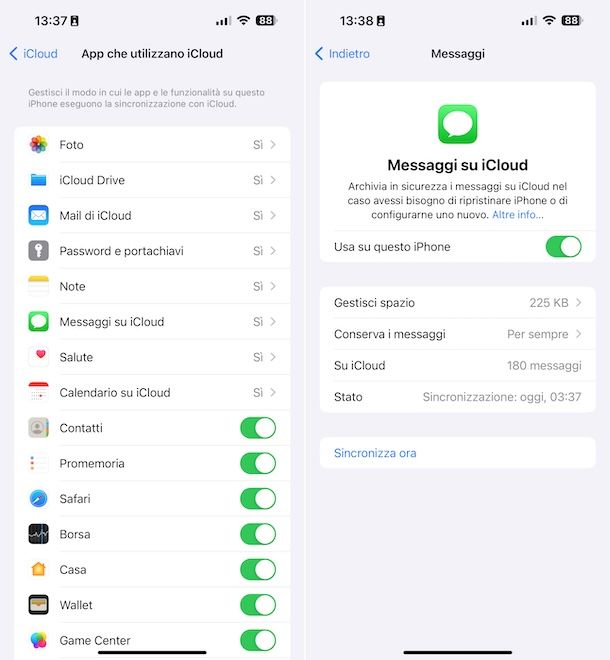
In primo luogo, andiamo a scoprire come salvare gli SMS da iPhone usando iCloud, in maniera tale da sincronizzarli su tutti i dispositivi associati al tuo ID Apple. L’operazione è molto semplice e anche piuttosto veloce.
Ovviamente, per usufruire di questa funzionalità, si presuppone che tu abbia già associato il tuo iPhone, il tuo iPad e/o il tuo Mac al medesimo account iCloud. In caso contrario, puoi trovare informazioni utili nelle guide dedicate a come attivare iCloud su iPhone e come usare iCloud.
Ciò detto, per salvare SMS iPhone, prendi il tuo smartphone Apple, seleziona l’icona delle Impostazioni (quella a forma di ruota d’ingranaggio) che trovi nella home screen e/o nella Libreria app di iOS e fai tap sul tuo nome che trovi nella parte in alto della schermata mostrata.
Successivamente, sfiora la dicitura iCloud, poi quella Mostra tutto che trovi in corrispondenza della sezione App che utilizzano iCloud, fai tap sulla voce Messaggi su iCloud nella schermata proposta, porta su ON l’interruttore situato in corrispondenza della voce Usa su questo iPhone e il gioco è fatto.
Se lo desideri, dalla medesima schermata di cui sopra, puoi altresì gestire lo spazio di archiviazione dei messaggi premendo sulla voce Gestisci spazio, fare tap su quella Conserva i messaggi per determinare per quanto tempo conservare i messaggi e visualizzare quanti sono i messaggi attualmente salvati su iCloud e lo stato della sincronizzazione mediante le informazioni che trovi in corrispondenza delle voci Su iCloud e Stato. Inoltre, puoi effettuare la sincronizzazione manuale sfiorando l’opzione Sincronizza ora.
Dopo aver compiuto i passaggi di cui sopra, tutti i messaggi attualmente archiviati su iCloud diventeranno accessibili sul tuo iPhone e tutti i nuovi messaggi che riceverai sul tuo dispositivo saranno archiviati su iCloud e quindi potranno essere consultati anche dagli altri device Apple che possiedi.
Adesso, per assicurarti di vedere tutti i messaggi su tutti i tuoi dispositivi, recati nella sezione Impostazioni di iOS, sfiora la voce Messaggi, fai tap su quella Invia e ricevi e verifica di aver effettuato l’accesso ad iMessage con lo stesso ID Apple. Puoi scegliere su quali indirizzi email e numeri di telefono desideri inviare e ricevere messaggi da ciascun dispositivo.
Inoltre, se vuoi ricevere gli SMS su tutti i tuoi dispositivi, nella medesima schermata di cui sopra, seleziona la voce Inoltro SMS e porta su ON la levetta accanto al nome dei dispositivi a quali vuoi inviare e ricevere SMS.
Come salvare SMS da iPhone a PC
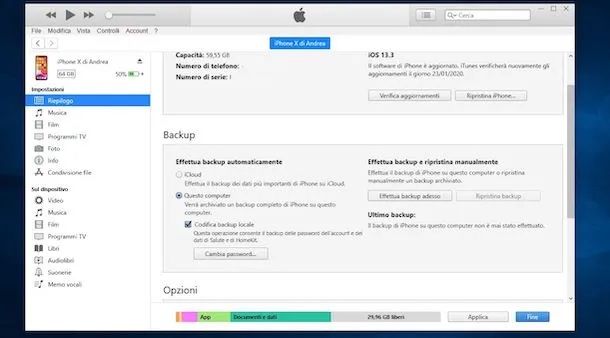
Se desideri capire come salvare SMS da iPhone a PC, ti informo subito che si tratta di un’operazione fattibile, sebbene con delle limitazioni.
Mi spiego meglio: puoi salvare SMS iPhone su Windows effettuando semplicemente un backup del dispositivo sul disco fisso del PC, ma così facendo, tienilo ben presente, gli SMS saranno archiviati insieme agli altri dati sul “melafonino, in maniera criptata, per cui potrai accedervi nuovamente solo andando a ripristinare il backup su iPhone.
Se questa pratica ti interessa, provvedi in primo luogo ad avviare sul tuo PC l’applicazione Dispositivi Apple per Windows 10 e successivi (es. Windows 11), selezionando il collegamento che trovi nel menu Start del sistema operativo. Se non hai ancora installato l’applicazione, provvedi preventivamente prelevandola dalla relativa sezione del Microsoft Store seguendo la consueta procedura.
In alternativa o se stai usando una versione più datata di Windows devi avviare iTunes. Anche in tal caso, se non hai già installato il software, puoi rimediare prelevandolo dal relativo sito Web o dalla relativa sezione del Microsoft Store e seguendo le istruzioni che ti ho fornito nella mia guida specifica.
In seguito, collega il tuo iPhone al computer con il cavo Lightning o con il cavo USB-C (dipende dal modello di “melafonino” che possiedi) e se è la prima volta che metti in comunicazione i due dispositivi devi autorizzare la cosa, premendo sui pulsanti Continua e Autorizza che sono comparsi sul computer e sullo schermo del “melafonino”, rispettivamente.
Adesso, clicca sull’icona dell’iPhone comparsa nella parte in alto della finestra sul computer e, nella sezione Generali su Dispositivi Apple o in quella Riepilogo su iTunes, individua la sezione Backup e apponi il segno di spunta accanto all’opzione Questo computer.
Successivamente, clicca sul pulsante Effettua backup adesso e attendi che la barra d’avanzamento visibile in alto raggiunga il 100%. Per approfondimenti, puoi leggere le mie guide su come fare backup iPhone e come ripristinare backup iPhone per capire quali passaggi compiere.
Se poi una volta ottenuto il backup completo dell’iPhone desideri avere accesso diretto al backup dei soli SMS, sappi che puoi riuscirci, ma usando strumenti di terze parti, non forniti ufficialmente da Apple, per cui ti suggerisco di rivolgerti a questa pratica solo in caso di reale necessità, per scongiurare potenziali problemi di privacy.
Premesso ciò, la prima cosa da fare è individuare il file relativo agli SMS, che viene identificato dalla seguente stringa: 3d0d7e5fb2ce288813306e4d4636395e047a3d28. Non dovrai far altro che cercarlo all’interno del tuo PC. Una volta individuato il file, copialo e incollalo sul desktop di Windows.
Adesso, apri il browser (es.Chrome) e recati sul sito Web iphone-sms.com, fai clic sul pulsante Select the file you just located e carica il file che hai appena copiato. Fatto ciò, verrà scaricato un file in formato XML con all’interno tutti gli SMS presenti sul tuo iPhone, organizzati per conversazione.
Oltre che mediante il servizio online che ti ho appena segnalato, puoi valutare di rivolgerti a dei software adibiti per esplorare il contenuto dell’iPhone e salvarlo in maniera selettiva (quindi anche solo gli SMS) sul computer, come quelli che ti ho segnalato nella mia rassegna sui programmi per esplorare iPhone.
Come salvare SMS da iPhone a Mac
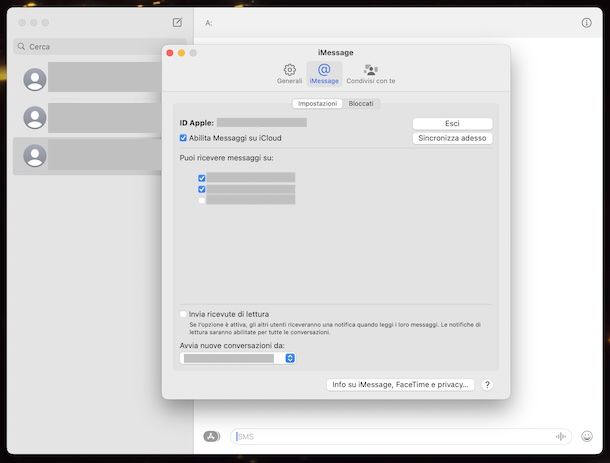
Se, invece, è tua intenzione salvare SMS da iPhone a Mac, ti informo subito che si tratta di un’operazione fattibile, che puoi attuare in vari modi a seconda del sistema operativo che stai usando e delle tue preferenze ed esigenze.
Ciò detto, il sistema più semplice che puoi usare per salvare messaggi SMS iPhone sul tuo Mac consiste nello usare la sincronizzazione su iCloud che ti ho spiegato nel capitolo a inizio guida. Per potertene avvalere anche su macOS, però, devi prima attivare la funzione apposita sul sistema operativo.
Per cui, avvia l’app Messaggi sul tuo Mac, selezionando l’icona (quella con il fumetto bianco su sfondo verde) che trovi nel Launchpad di macOS e quando visualizzi la relativa schermata sulla scrivania fai clic sul menu Messaggi in alto a sinistra e sulla voce Impostazioni in esso presente.
Nella nuova finestra apertasi, seleziona la scheda iMessage in alto e apponi un segno di spunta sulla casella Abilita messaggi iCloud. Fatto ciò, potrai visualizzare automaticamente tutti i messaggi che erano sul tuo iPhone anche sul Mac, nella schermata principale dell’app Messaggi.
Se necessario, dalla medesima schermata delle impostazioni di Messaggi di cui sopra, puoi fare clic sul tasto Sincronizza adesso per forzare il processo di sincronizzazione e puoi decidere su quali indirizzi email e numeri di telefono desideri inviare e ricevere messaggi da ciascun dispositivo.
Invece, recandoti nella scheda Generali delle impostazioni di Messaggi, puoi determinare per quanto tempo conservare i messaggi mediante il menu Conserva i messaggi.
Per verificare lo stato del servizio e quanti messaggi sono salvati su iCloud, invece, clicca sull’icona di Impostazioni di Sistema (quella a forma di ruota d’ingranaggio) situata sulla barra Dock di macOS, clicca sul tuo nome che trovi nella barra laterale di sinistra della finestra apertasi, poi sulla voce iCloud a destra e sul tasto Mostra altre app situato in corrispondenza della sezione App che utilizzano iCloud e sulla voce Messaggi su iCloud: troverai le informazioni di cui hai bisogno nel pannello proposto, accanto alle voci Su iCloud e Stato, rispettivamente.
Un altro sistema che puoi usare per salvare su Mac i messaggi del tuo iPhone consiste nell’effettuare un backup del dispositivo sul computer ed eventualmente puoi poi rivolgerti a soluzioni di terze parti per estrapolare i singoli SMS, con gli eventuali rischi che ne potrebbero conseguire, procedendo analogamente a come ti ho spiegato nel capitolo precedente su Windows.
Su macOS 10.15 Catalina e successivi (es. macOS 13 Ventura) puoi effettuare il backup usando il Finder, a cui puoi accedere cliccando sulla relativa icona (quella con il volto sorridente) sulla barra Dock di macOS, mentre sulle versioni di macOS meno recenti devi usare iTunes, che puoi avviare selezionando l’icona nel Launchpad. In entrambi i casi, si tratta di soluzioni “di serie”. Per approfondimenti, puoi leggere la mia guida specifica su come fare backup iPhone su Mac.
Come salvare un numero da SMS su iPhone
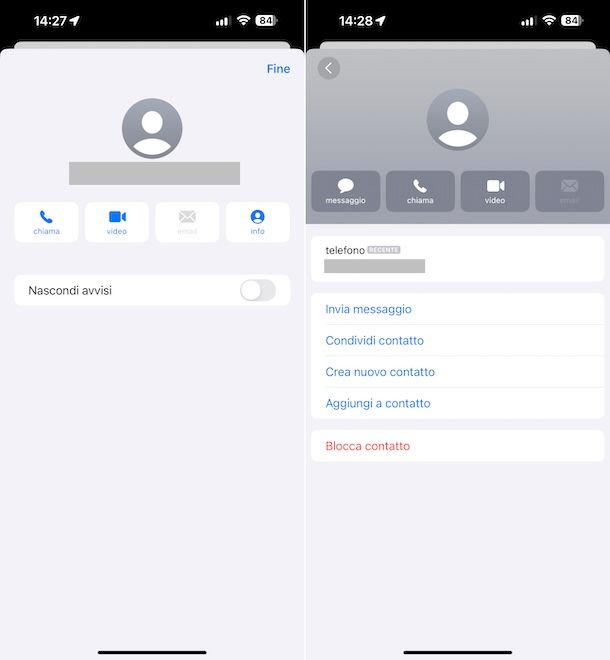
Sei giunto su questa guida con l’obiettivo di salvare un numero da SMS su iPhone? Si tratta di un’operazione talmente facile da compiere che non ci sarebbe nemmeno bisogno di darti tante spiegazioni.
Ad ogni modo, i passaggi che devi compiere sono prendere l’iPhone, selezionare l’icona dell’app Messaggi (quella con il fumetto bianco su sfondo verde) che trovi nella home screen e/o nella Libreria app di iOS, aprire il messaggio che ti è stato inviato dalla persona di cui vuoi salvare il numero e, nella schermata successiva, fare tap sul suo numero di telefono situato in alto.
Nella nuova schermata ora proposta, devi premere sul tasto info e sfiorare la dicitura Crea nuovo contatto, dunque devi compilare il modulo di contatto che ti viene mostrato indicando le informazioni richieste (es. nome, cognome ecc.) e fare tap sulla voce Fine posta in alto a destra per salvare il tutto.
In alternativa, se vuoi aggiungere il numero a un contatto già presente in rubrica, fai tap sulla voce Aggiungi a contatto, nella schermata di cui sopra visibile dopo aver selezionato il numero di telefono, seleziona uno dei contatti dall’elenco che ti viene mostrato (se non riesci a trovarlo, puoi effettuare una ricerca diretta tramite il campo Cerca situato in cima) e premi sulla voce Aggiorna posta in alto a destra. Per approfondimenti, potresti trovare utile leggere la mia guida su come salvare i numeri sul telefono.

Autore
Salvatore Aranzulla
Salvatore Aranzulla è il blogger e divulgatore informatico più letto in Italia. Noto per aver scoperto delle vulnerabilità nei siti di Google e Microsoft. Collabora con riviste di informatica e cura la rubrica tecnologica del quotidiano Il Messaggero. È il fondatore di Aranzulla.it, uno dei trenta siti più visitati d'Italia, nel quale risponde con semplicità a migliaia di dubbi di tipo informatico. Ha pubblicato per Mondadori e Mondadori Informatica.






